Bestandteile und Bedienelemente des Importfensters
Wenn Sie Ihre Kamera an einen Computer anschließen, wird „PlayMemories Home“ gestartet und das Video/Foto-Importfenster wird angezeigt.
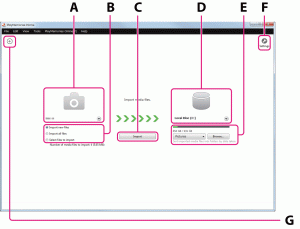
| A | Importquelle | Zeigt den Modellnamen der angeschlossenen Kamera an. Durch Klicken auf  können Sie andere angeschlossene Geräte in der Dropdown-Liste auswählen. können Sie andere angeschlossene Geräte in der Dropdown-Liste auswählen. |
| B | Importmethode | Wählen Sie die Methode zum Importieren. Wenn Sie [Zu importierende Dateien auswählen] auswählen, wird das Video/Foto-Auswahlfenster angezeigt. |
| C | Importieren-Taste | Klicken Sie auf diese Taste, um das Importieren von Videos und Fotos zu starten. |
| D | Ziellaufwerk | Das Ziellaufwerk wird angezeigt. Durch Klicken auf  können Sie das Ziellaufwerk in der Dropdown-Liste auswählen. können Sie das Ziellaufwerk in der Dropdown-Liste auswählen. |
| E | Zielordner | Zeigt den Zielordner für importierte Videos und Fotos an. Durch Klicken auf  können Sie den Namen des aktuell eingestellten Zielordners und die bisher verwendeten Zielordner für Videos und Fotos anzeigen. Klicken Sie auf [Durchsuchen], um ein Ordner-Auswahlfenster aufzurufen, über das Sie den Zielordner auswählen können. können Sie den Namen des aktuell eingestellten Zielordners und die bisher verwendeten Zielordner für Videos und Fotos anzeigen. Klicken Sie auf [Durchsuchen], um ein Ordner-Auswahlfenster aufzurufen, über das Sie den Zielordner auswählen können. |
| F | Einstellungen | Sie können verschiedene Einstellungen ändern, zum Beispiel, ob Videos und Fotos, die von der Kamera auf einen Computer importiert wurden, gelöscht werden, ob die Kamera nach dem Importieren automatisch ausgeschaltet wird, ob Videos und Fotos automatisch über Wi-Fi importiert werden oder ob ein GPS-Track-Log geführt wird usw.
|
| G | Zurück | Klicken Sie hier, um zum Hauptfenster zurückzukehren. |